Виправте затримки або збій Snapchat на Android
Різне / / November 28, 2021
Ваш Snapchat затримується, зависає або зависає на вашому телефоні Android? Не хвилюйтеся, у цьому посібнику ми обговоримо 6 різних способів виправити затримки Snapchat або проблеми зі збоями. Але перед цим давайте розберемося, чому програма починає вести себе так.
Snapchat є одним з найпопулярніших додатків для соціальних мереж на ринку. Його широко використовують підлітки та молодь для спілкування, обміну фотографіями, відео, розміщення історій, прокручування вмісту тощо. Унікальною особливістю Snapchat є його короткочасна доступність вмісту. Це означає, що повідомлення, фотографії та відео, які ви надсилаєте, зникають через короткий час або після того, як їх кілька разів відкривати. Він заснований на концепції «втраченого», спогадів і вмісту, які зникають і ніколи не можуть бути повернуті. Додаток пропагує ідею спонтанності та заохочує вас поділитися будь-яким моментом, перш ніж він миттєво зникне.
Snapchat починався як ексклюзивний додаток для iPhone, але завдяки безпрецедентному успіху та попиту він також став доступним для користувачів Android. Це стало миттєвим хітом. Однак хвилювання та вдячність були нетривалими, оскільки користувачі Android почали стикатися з багатьма проблемами з додатком. Хоча програма чудово працювала для користувачів iOS, вона створювала проблеми для користувачів Android, особливо тих, хто використовував бюджетний телефон або старий телефон. Очевидно, вимоги до апаратного забезпечення програми були досить високими, і багато смартфонів Android відчували затримки, збої, збої програми та інші подібні проблеми. Багато разів програма зависає, коли ви відкриваєте камеру, щоб зробити знімок або спробувати записати відео, що руйнує ідеальний момент і можливість зафіксувати чудовий момент і поділитися ним.

Зміст
- Чому Snapchat гальмує або виходить з ладу?
- Виправте затримки Snapchat і запобіжіть збою програми
- Спосіб 1. Очистіть кеш і дані для Snapchat
- Спосіб 2. Оновіть додаток Snapchat
- Спосіб 3: Очистіть кеш із Snapchat
- Спосіб 4. Видаліть Snapchat, а потім перевстановіть
- Спосіб 5. Завантажте та встановіть файл APK для старішої версії
- Спосіб 6: Попрощайтеся зі Snapchat
Чому Snapchat гальмує або виходить з ладу?
Як згадувалося раніше, Snapchat — програма з великими ресурсами, що означає, що вона вимагає більше ОЗП і потужність обробки для належної роботи. Крім того, було б корисно, якби у вас було міцне та стабільне інтернет-з’єднання, щоб мати можливість використовувати Snapchat. Переконайтеся, що у вас є достатня пропускна здатність і ваш Інтернет не повільний.
Ну, якщо проблема полягає в застарілому апаратному забезпеченні або поганому підключенні до Інтернету, навряд чи щось є що ви можете зробити, окрім оновлення до кращого пристрою або встановлення нового з’єднання Wi-Fi з кращим пропускна здатність. Однак, якщо проблема пов’язана з іншими причинами, такими як помилки, збої, пошкоджені файли кешу тощо. тоді є ряд речей, які ви можете зробити, щоб вирішити проблему. Помилки та збої є поширеними винуватцями, які призводять до несправності програми та в кінцевому підсумку аварійного завершення роботи. Часто, коли випускається нове оновлення, є ймовірність, що в оновленні з’являться помилки. Однак це тимчасові неполадки, які можна вирішити, щойно буде повідомлено про помилки.
Коли справа доходить до того, що Snapchat працює повільно, це може бути пов’язано з перевантаженням ЦП, викликаним фоновими програмами. Якщо у фоновому режимі працює занадто багато програм, вони споживатимуть значну пам’ять і спричинять затримку Snapchat. Крім того, старіша версія програми також може бути відповідальною за повільну та загальну затримку продуктивності. Тому завжди краще постійно оновлювати додаток. Остання версія програми буде не тільки оптимізована та матиме більше функцій, але й усунути помилки та збої.
Виправте затримки Snapchat і запобіжіть збою програми
Спосіб 1. Очистіть кеш і дані для Snapchat
Усі програми зберігають деякі дані у вигляді файлів кешу. Деякі основні дані зберігаються, щоб після відкриття програма могла швидко щось відображати. Він призначений для скорочення часу запуску будь-якої програми. Однак іноді старі файли кешу пошкоджуються, що призводить до несправності програми. Завжди корисно очищати кеш і дані для програм. Якщо ви постійно стикаєтеся з проблемами з Snapchat, спробуйте очистити його кеш і файли даних і подивіться, чи це вирішить проблему. Не хвилюйся; видалення файлів кешу не зашкодить вашій програмі. Нові файли кешу будуть автоматично створені знову. Виконайте наведені нижче дії, щоб видалити файли кешу для Snapchat.
1. Перейдіть до Сеттінgs на вашому телефоні.

2. Натисніть на Програми можливість переглянути список встановлених програм на вашому пристрої.

3. Тепер шукайте Snapchat і натисніть на нього, щоб відкрийте налаштування програми.

4. Натисніть на Зберігання варіант.

5. Тут ви знайдете варіант Очистити кеш і очистити дані. Натисніть відповідні кнопки, і файли кешу для Snapchat будуть видалені.

Спосіб 2. Оновіть додаток Snapchat
Завжди корисно оновлювати програму до останньої версії, оскільки кожне нове оновлення містить виправлення помилок, які усувають проблеми попередньої версії. Крім того, остання версія програми є найбільш оптимізованою, що робить додаток більш ефективним. Це робить додаток більш стабільним, і якщо ви використовуєте бюджетний смартфон Android, то оновлення Snapchat дещо покращить його продуктивність. Ви також зможете насолоджуватися новими функціями як додатковий бонус. Виконайте наведені нижче дії, щоб оновити додаток Snapchat.
1. Перейдіть до Play Store.
2. У верхній лівій частині ви знайдете три горизонтальні лінії. Натисніть на них.

3. Тепер натисніть на «Мої програми та ігри» варіант.

4. Шукати Snapchat і перевірте, чи є якісь оновлення.

5. Якщо так, то натисніть на кнопка оновлення.
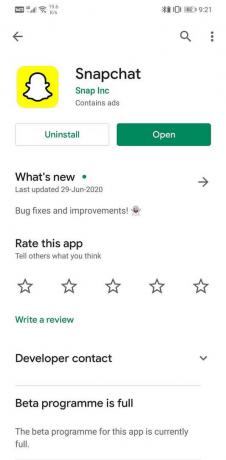
6. Щойно додаток оновиться, спробуйте використовувати його ще раз і перевірте, чи працює він належним чином.
Спосіб 3: Очистіть кеш із Snapchat
Зазвичай програми для обміну миттєвими повідомленнями та соціальних мереж, як-от Snapchat, мають деякі додаткові файли кешу, крім тих, які можна видалити з налаштувань, як описано раніше. Це файли кешу в програмі, у яких зберігаються резервні копії чатів, публікацій, історій та інших важливих файлів. Метою цих файлів внутрішнього кешу є скорочення часу завантаження програми та покращення вашого користування. Видалення цих файлів кешу зменшить затримки введення, затримки та зависання, оскільки це полегшить програму. Також можливо, що десь у файлі кешу у програмі існує троян або помилка, яка спричиняє збій вашої програми. Тому можна сказати, що переваги від видалення цих файлів різноманітні. Виконайте наведені нижче дії, щоб видалити файли кешу в програмі для Snapchat.
1. По-перше, відкрийте Додаток Snapchat на вашому пристрої.

2. Тепер натисніть на tвін Талісман-привид Snapchat у верхній лівій частині екрана.
3. Після цього натисніть на значок зубчастого колеса у верхньому правому куті, щоб відкрити налаштування програми.
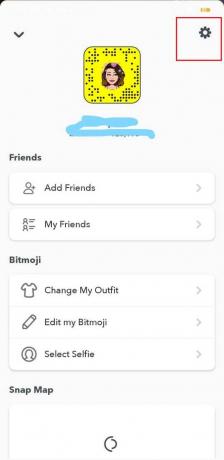
4. Ось, йови знайдете Опція очищення кешу під Розділ Дії облікового запису.
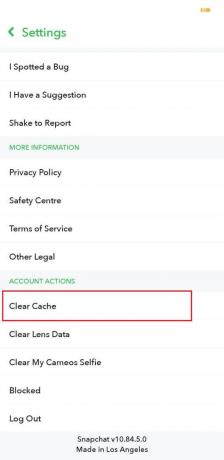

5. Закрийте програму, а потім перезавантажити ваш пристрій.
6. Коли пристрій знову запуститься, спробуйте скористатися Snapchat і подивіться, чи відчуєте ви різницю.
Читайте також:Як очистити кеш на телефоні Android (і чому це важливо)
Спосіб 4. Видаліть Snapchat, а потім перевстановіть
Якщо жоден з перерахованих вище методів не працює, ймовірно, настав час попрощатися зі Snapchat. Не хвилюйтеся; це лише на кілька хвилин, і ви можете повторно встановити програму майже відразу. Видалення програми, а потім її повторне встановлення — це все одно, що почати нове, і це єдиний спосіб вирішити деякі проблеми з програмою Android. Тому ми настійно рекомендуємо вам спробувати той самий підхід із Snapchat і перевірити, чи це вирішить проблему. Кожного разу, коли програма встановлюється, а потім відкривається вперше, вона запитує різні дозволи. Якщо причина того, що Snapchat не працює належним чином, пов’язана з дозволами, їх повторне надання після повторної інсталяції вирішить проблему. Виконайте наведені нижче дії, щоб видалити Snapchat та повторно встановити програму.
1. Відкрийте Налаштування на вашому телефоні.
2. Тепер перейдіть до Програми розділ.
3. Sercч для Snapchat і торкніться його.

4. Немаєw, натисніть на Видалити кнопку.

5. Після того, як додаток було видалили, завантажте та встановіть програму знову з Play Store.

6. Відкрийте програму, а потім увійдіть, використовуючи своє ім’я користувача та пароль, і подивіться, чи проблема все ще не зникає.
Спосіб 5. Завантажте та встановіть файл APK для старішої версії
Як згадувалося раніше, іноді останні версії програми можуть містити помилки, які сповільнюють роботу програми або навіть аварійно завершують роботу. Причиною затримок Snapchat і збоїв програми може бути нестабільне оновлення. Якщо це так, то є лише дві альтернативи: чекати наступного оновлення та сподіватися, що воно буде виправлено помилками, або перейти до старішої стабільної версії. Однак відкат оновлень для повернення до старішої версії неможливий безпосередньо з Play Store. Єдиний спосіб зробити це – завантажити файл APK файл для старішої стабільної версії Snapchat, а потім її встановлення. Це також відомо як бічне завантаження. Перш ніж продовжити, вам потрібно ввімкнути Невідомі джерела. Це тому, що за замовчуванням Android не дозволяє встановлювати програми з будь-якого місця, окрім Play Store. Тепер, оскільки ви завантажуватимете файл APK за допомогою веб-переглядача, такого як Chrome, вам потрібно ввімкнути встановлення з налаштування невідомих джерел для Chrome. Виконайте наведені нижче дії, щоб побачити, як:
1. відчинено Налаштування на вашому телефоні.
2. Тепер натисніть на Програми варіант.
3. Прокрутіть список програм і відкрийте Гугл хром.

4. Тепер під Розширені налаштування, ви знайдете Невідомі джерела варіант. Натисніть на нього.

5. тут, увімкніть перемикач, щоб увімкнути встановлення програм, завантажених за допомогою браузера Chrome.

Наступне, що вам потрібно зробити, це завантажити файл APK та встановити його. Виконайте наведені нижче дії, щоб побачити, як:
1. Найкраще місце, де можна знайти безпечні та надійні файли APK APKMirror.
2. Гo на їхній веб-сайт натиснувши на посилання надання вище.

3. Тепер шукайте Snapchat.
4. Ви знайдете кілька версій, упорядкованих відповідно до дати їх випуску з останньою зверху.
5. Прокрутіть трохи вниз і знайдіть версію, якій принаймні пару місяців, і натисніть на неї. Зверніть увагу, що бета-версії також доступні на APKMirror, і ми можемо рекомендувати вам уникати їх, оскільки бета-версії зазвичай нестабільні.
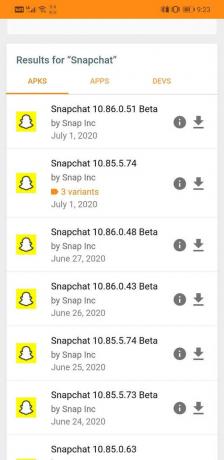
6. Тепер cлизати на «Переглянути доступні APKS та пакети» варіант.

7. Файл APK містить кілька варіантів; виберіть той, який підходить саме вам.
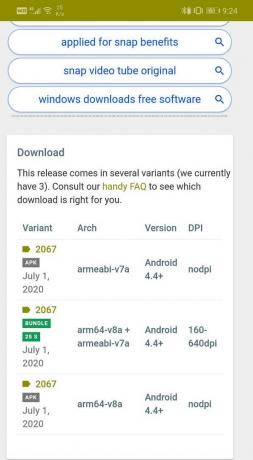
8. Тепер дотримуйтесь інструкції на екрані і згоден завантажте файл.

9. Ви отримаєте попередження про те, що файл APK може бути шкідливим. Ігноруйте це та погоджуйтеся зберегти файл на своєму пристрої.
10. Тепер перейдіть до Завантаження і торкніться файлу APK, який ви щойно завантажили.
11. Це встановить додаток на вашому пристрої.
12. Переконайтеся, що ви видалили Snapchat зі свого телефону, перш ніж встановлювати файл APK.
13. Тепер відкрийте нещодавно встановлену програму і подивіться, чи працює вона належним чином, чи ні. Якщо у вас все ще виникають проблеми, ви можете спробувати завантажити ще старішу версію.
14. Програма може рекомендувати вам оновити до останньої версії, але зверніть увагу, що цього не робити. Продовжуйте використовувати стару програму скільки завгодно або доки нове оновлення не прийде з виправленнями помилок.
Спосіб 6: Попрощайтеся зі Snapchat
Якщо жоден з перерахованих вище методів не працює, а Snapchat продовжує гальмувати та аварійно завершується, ймовірно, настав час попрощатися. Як згадувалося раніше, незважаючи на початкову популярність Snapchat, він не сподобався багатьом користувачам Android, особливо тим, хто використовує невеликий скромний телефон. Snapchat був розроблений для iPhone, які мають набагато краще обладнання в порівнянні з бюджетними телефонами Android. В результаті Snapchat відмінно працює з високоякісними мобільними телефонами Android, але погано працює з іншими.
Було б нерозумно переходити на дорожчий пристрій лише для використання програми соціальних мереж. Є багато інших альтернатив, які навіть кращі, ніж Snapchat. Такі програми, як Facebook, Instagram та WhatsApp, більш ніж здатні задовольнити ваші потреби. Ці програми не тільки стабільні й оптимізовані, але й мають безліч захоплюючих функцій, які можуть дати Snapchat можливість працювати за свої гроші. Ми настійно рекомендуємо вам розглянути альтернативні варіанти, а не чекати, поки Snapchat оптимізує свою програму для старих смартфонів, до яких вони, здається, не зацікавлені.
Рекомендовано:
- Виправити Неможливо отримати доступ до камери в Instagram на Android
- Як дізнатися, чи хтось заблокував вас у Snapchat
- Як зробити знімок екрана на Snapchat без відома інших?
Ну, це були різні речі, які ви можете зробити виправити проблему затримки та збою Snapchat. Сподіваємося, що ви знайдете рішення, яке підходить саме вам. Завжди є можливість написати команді підтримки Snapchat і передати їм свої скарги. Сподіваємося, що почуття від вас і багатьох користувачів, таких як ви, спонукає їх виправляти проблеми з додатком та оптимізувати їхню продуктивність.



